win8电脑查看声卡驱动的操作方法
- 王林转载
- 2024-04-02 22:16:05833浏览
php小编子墨为大家介绍一下win8电脑如何查看声卡驱动的操作方法。声卡驱动是电脑声音正常工作的关键,如果出现了问题需要对其进行检查和更新。对于不熟悉电脑操作的用户来说,可能会有些困难。但其实只需要按照以下简单的步骤,就能轻松查看和更新声卡驱动了。让我们一起来看看吧!
1、如果你的WIN8桌面上有【计算机】图标,则可以右击【计算机】图标,选择【管理】命令。如图所示:
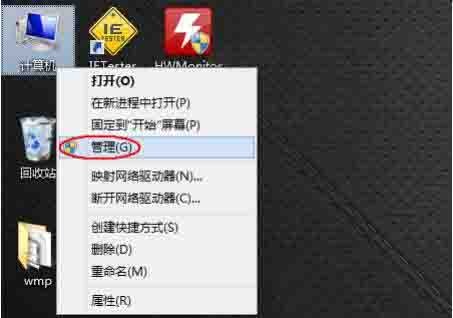
2、在打开的【计算机管理】中,依次打开【计算机管理】、【系统工具】、【设备管理器】。如图所示:
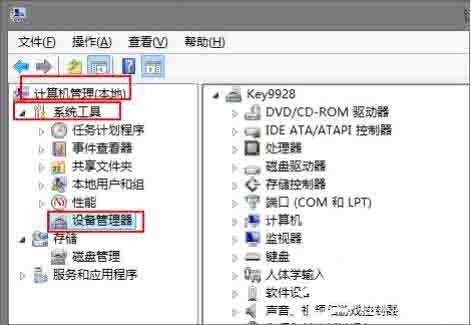
3、或者我们也可以直接按Win X键,选择弹出的菜单中选择【设备管理器】命令。如图所示:
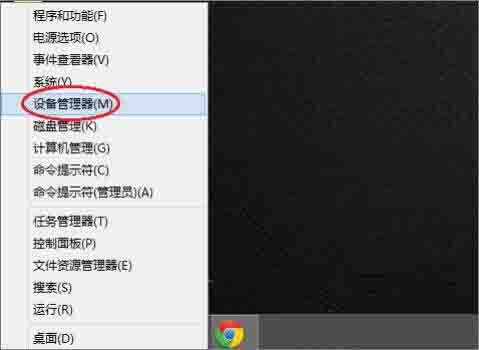
4、这里我们可以在【设备管理器】右边展开【声音、视频和游戏控制器】。我们就可以在这里查看到你的声卡驱动信息了。如图所示:

5、或者我们可以按Win X键,选择弹出的菜单中选择【运行】命令。如图所示:
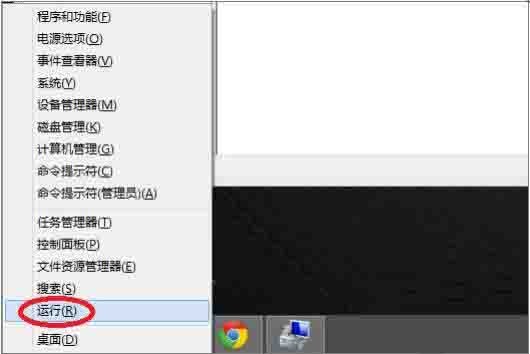
6、在打开的【运行】对话框中输入【dxdiag】命令,单击【确定】按钮。如图所示:
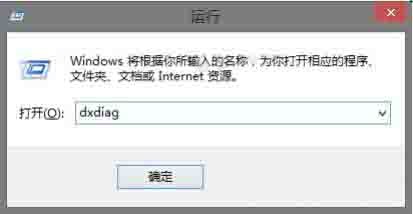
7、在打开的窗口中就能在【声音1】、【声音2】中看到声卡的信息了。如图所示:
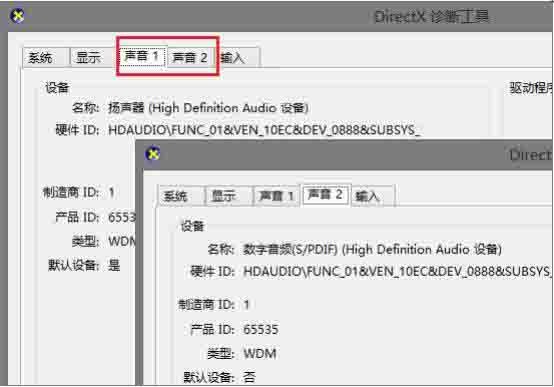
以上是win8电脑查看声卡驱动的操作方法的详细内容。更多信息请关注PHP中文网其他相关文章!
声明:
本文转载于:zol.com.cn。如有侵权,请联系admin@php.cn删除

